Use uma conta gratuita do Azure para experimentar o Banco de Dados do Azure para PostgreSQL – servidor flexível gratuito
APLICA-SE A: Banco de Dados do Azure para PostgreSQL – Servidor Flexível
Banco de Dados do Azure para PostgreSQL – Servidor Flexível
Banco de Dados do Azure para PostgreSQL – Servidor Flexível é um serviço gerenciado usado para executar, gerenciar e escalar bancos de dados do PostgreSQL altamente disponíveis na nuvem. Com uma conta gratuita do Azure, você pode usar o servidor flexível do Banco de Dados do Azure para PostgreSQL gratuitamente por 12 meses com limites mensais de até:
- 750 horas de instância de B1MS com capacidade de intermitência, horas suficientes para executar uma instância de banco de dados continuamente a cada mês.
- Armazenamento de 32 GB e armazenamento de backup de 32 GB.
Este artigo mostra como criar e usar uma instância de servidor flexível do Banco de Dados do Azure para PostgreSQL gratuitamente usando uma conta gratuita do Azure.
Pré-requisitos
Para concluir este tutorial, você precisará:
- Uma conta gratuita do Azure. Se não tiver uma, crie uma conta gratuita antes de começar.
Criar uma instância de servidor flexível do Banco de Dados do Azure para PostgreSQL
Entre no portal do Azure com sua conta gratuita do Azure.
A exibição padrão é o painel de serviço.
Para criar uma instância do servidor flexível do Banco de Dados do Azure para PostgreSQL, procure e selecione Servidores do Banco de Dados do Azure para PostgreSQL:
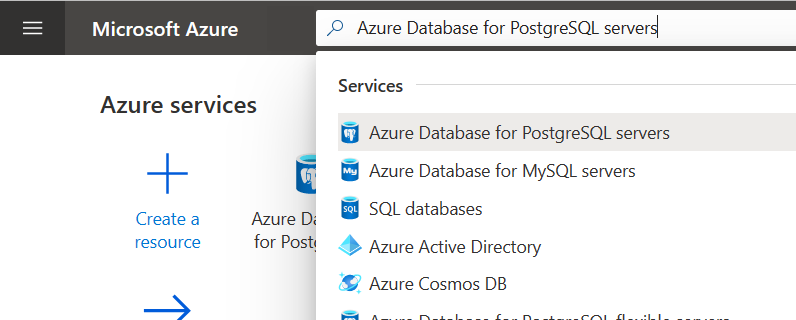
Como alternativa, pesquise e navegue até Serviços gratuitos e selecione o bloco Banco de Dados do Azure para PostgreSQL na lista:
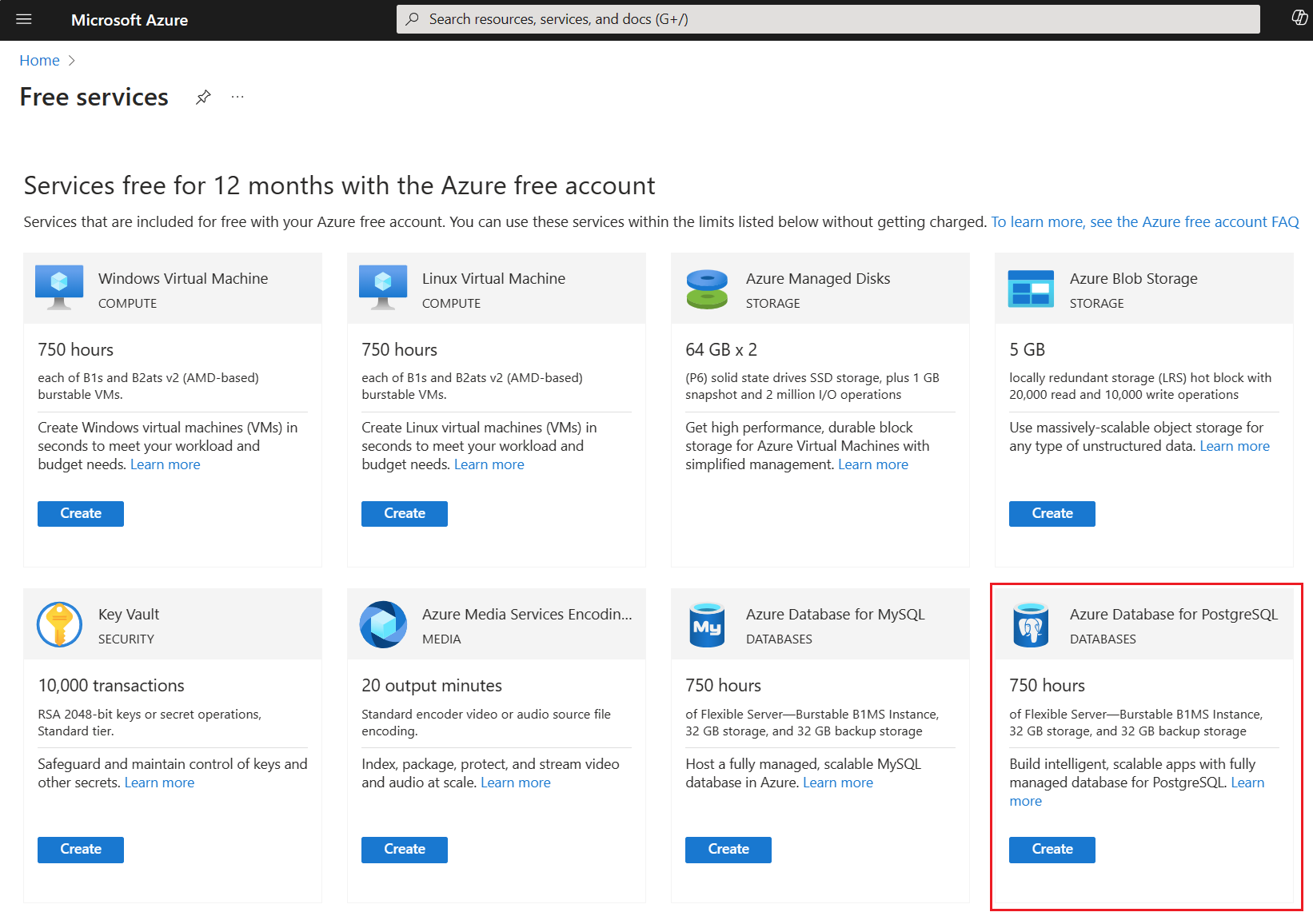
Selecione Criar.
Insira as configurações básicas para uma nova instância do servidor flexível do Banco de Dados do Azure para PostgreSQL.
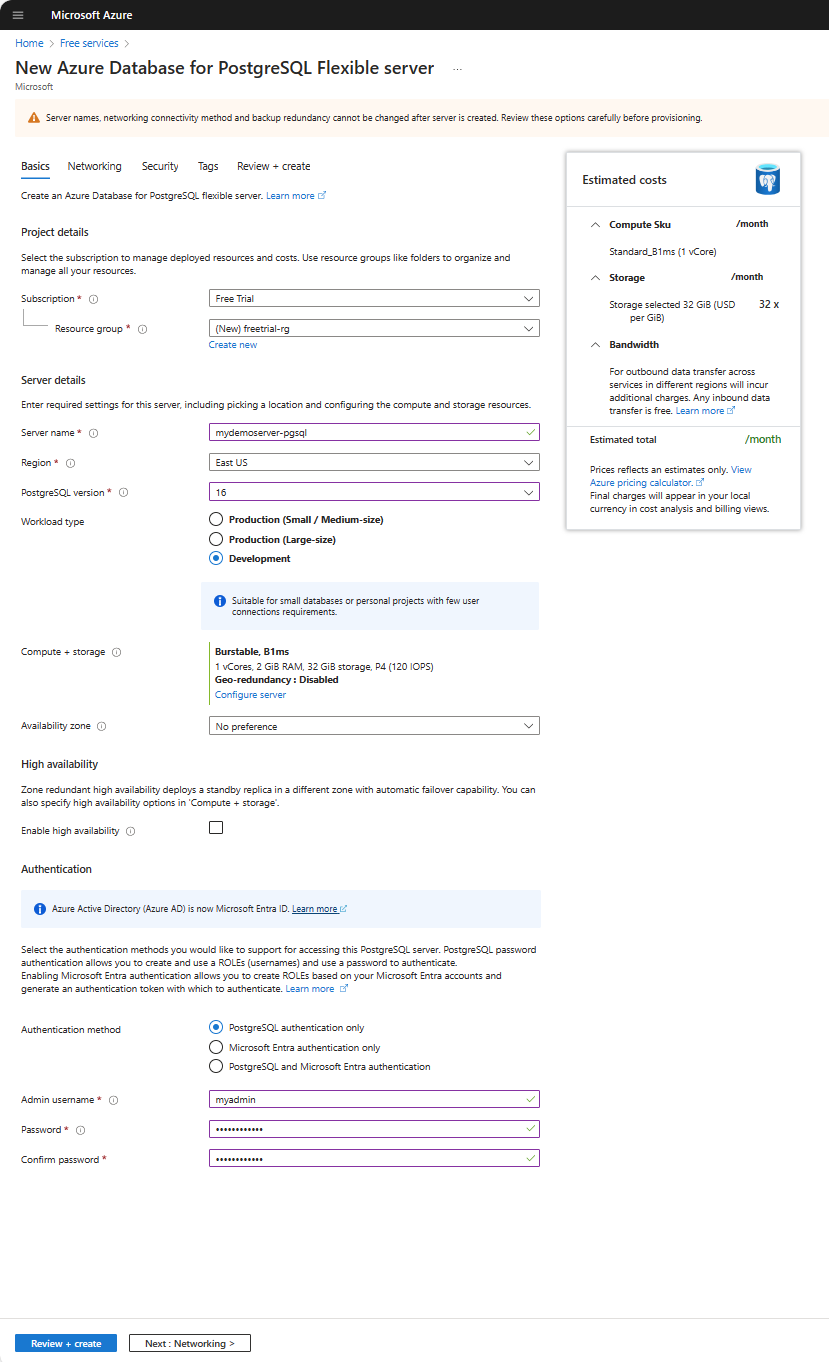
Configuração Valor sugerido Descrição Subscription O nome da sua assinatura Selecione a Avaliação gratuita da assinatura do Azure. Resource group Seu grupo de recursos Insira um grupo de recursos novo ou existente da sua assinatura. Nome do servidor mydemoserver-pgsql Especifique um nome exclusivo para identificar o servidor flexível. O nome de domínio postgres.database.azure.com é acrescentado ao nome do servidor fornecido. O nome do servidor pode conter apenas letras minúsculas, números e o caractere de hífen (-). Ele deve conter entre 3 e 63 caracteres. Região A região mais próxima dos usuários Selecione um local da lista, preferencialmente o local mais próximo dos usuários. Versão do PostgreSQL A última versão principal Use a última versão principal do PostgreSQL, a menos que você tenha requisitos específicos. Tipo de carga de trabalho Desenvolvimento Para uma avaliação gratuita, selecione carga de trabalho de Desenvolvimento. Para uma carga de trabalho de produção, escolha tamanho pequeno/médio ou grande, dependendo dos requisitos. Computação + armazenamento Padrão Selecione o SKU da computação e armazenamento que melhor acomode suas necessidades de desempenho e custo. Zona de disponibilidade Sem preferência Se o aplicativo (hospedado em VMs do Azure, conjuntos de dimensionamento de máquinas virtuais ou instância de AKS) for provisionado em uma zona de disponibilidade específica, crie o servidor flexível na mesma zona de disponibilidade. Combinar o aplicativo e o banco de dados melhora o desempenho ao reduzir a latência de rede entre as zonas. Se você escolher Nenhuma preferência, um AZ padrão será selecionado para você. Alta disponibilidade Padrão Deixe a opção de Alta disponibilidade desmarcada. Método de autenticação Somente autenticação do PostgreSQL Selecione o método de autenticação que atende às suas necessidades de autenticação para esta instância do PostgreSQL. Nome de usuário do administrador myadmin Crie uma conta de entrada para usar ao se conectar ao servidor. O nome de usuário administrador precisa conter entre 1 e 63 caracteres, só pode conter números e letras, não pode começar com pg_ e não pode ser azure_superuser, azure_pg_admin, admin, administrator, root, guest nem public. Senha Sua senha Especifique uma senha para a conta do administrador do servidor. A senha deve conter entre 8 e 128 caracteres. Ela também precisa conter caracteres de três das quatro categorias a seguir: letras maiúsculas, letras minúsculas, números (0 a 9) e caracteres não alfanuméricos (!, $, #, % etc.). Sua senha não pode conter toda ou parte do nome de logon. Parte da identificação de logon é definida como três ou mais caracteres alfanuméricos consecutivos. Para a configuração Computação + armazenamento, mantenha os valores padrão preenchidos ao selecionar o tipo de carga de trabalho de Desenvolvimento.
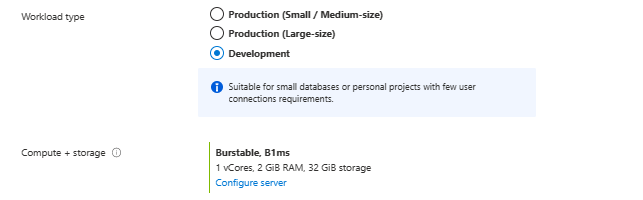
Selecione Configurar servidor para revisar e personalizar a configuração de Computação + armazenamento.
Certifique-se de selecionar instância de B1MS com capacidade de intermitência (1-2 vCores), de especificar a inclusão de armazenamento de 32 GB ou menos e de manter as configurações padrão nas opções restantes.
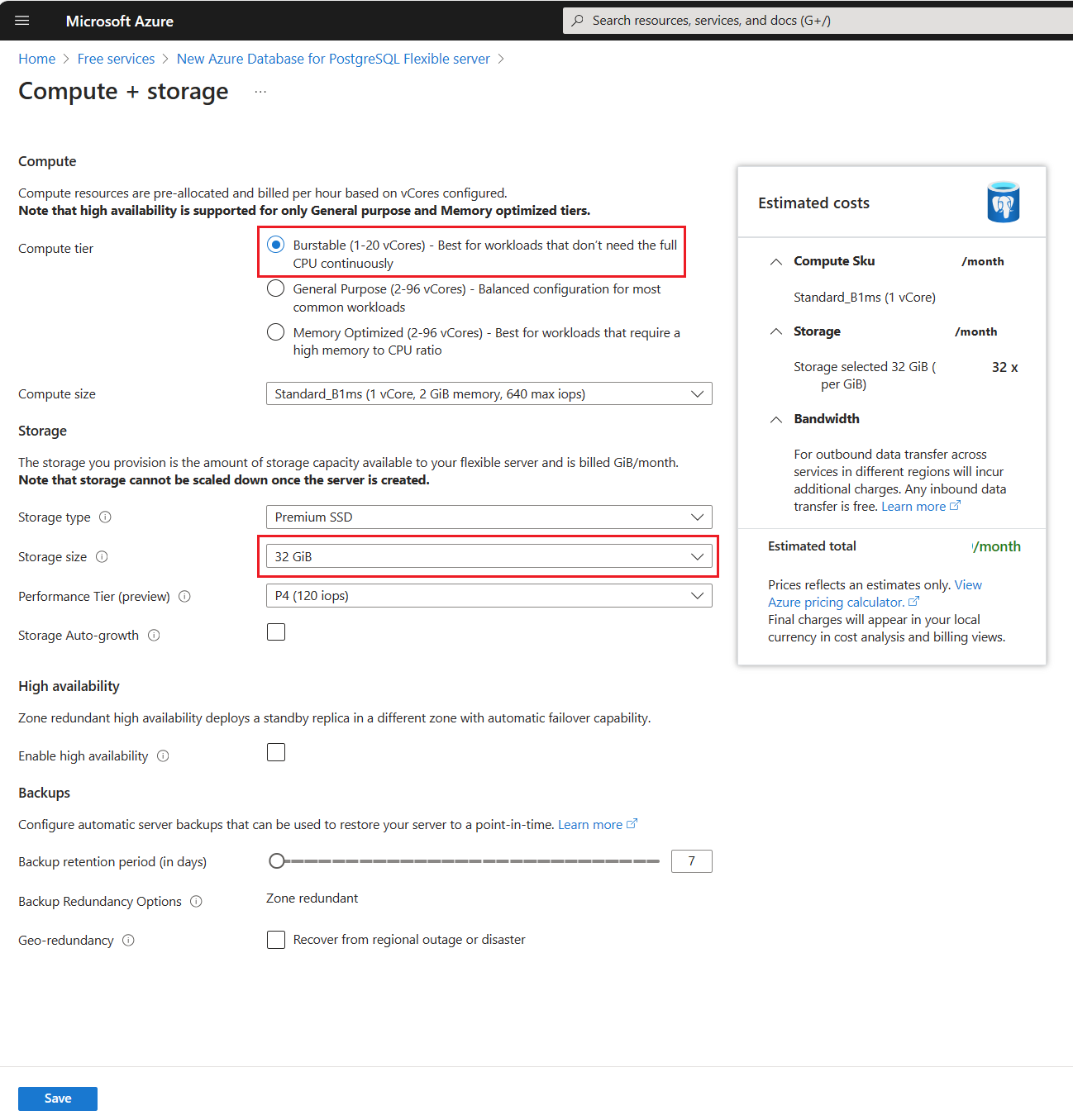
Selecione Salvar para continuar a configuração.
Selecione a guia Rede para configurar como acessar seu servidor.
O servidor flexível do Banco de Dados do Azure para PostgreSQL fornece duas maneiras de se conectar:
- Acesso público (endereços IP permitidos) e ponto de extremidade privado
- Acesso privado (Integração VNet)
Com o acesso público, o acesso ao servidor é limitado a endereços IP permitidos que você inclui em uma regra de firewall ou a aplicativos que podem acessar a instância do servidor flexível do Banco de Dados do Azure para PostgreSQL por meio de pontos de extremidade privados. Esse método impede que aplicativos e ferramentas externas se conectem ao servidor e aos bancos de dados do servidor, a menos que você crie uma regra para abrir o firewall em um endereço IP ou um intervalo específico ou crie um ponto de extremidade privado.
Com o Acesso privado, o acesso ao servidor fica limitado à sua rede virtual. Para obter mais informações sobre os métodos de conectividade, consulte Visão geral da Rede do Azure.
Para os fins deste tutorial, habilite o acesso público para se conectar ao servidor.
Observação
O suporte de servidor flexível do Banco de Dados do Azure para PostgreSQL para pontos de extremidade privados na versão prévia requer a habilitação da versão prévia do recurso Habilitar pontos de extremidade privados para servidores flexíveis do PostgreSQL em sua assinatura. Somente depois que a versão prévia do recurso estiver habilitada, você poderá criar servidores compatíveis com PE, ou seja, que podem ser conectado em rede por meio do Link Privado.
Na guia Rede, para Método de conectividade, selecione Acesso público (endereços IP permitidos) e ponto de extremidade privado.
Deixe Permitir acesso público a esse recurso pela Internet usando um endereço IP público habilitado nesse caso, pois você deseja que a instância seja acessível a partir do endereço IP público com o qual sua estação de trabalho navega na Internet. Ao desabilitar essa caixa de seleção, o único tráfego de entrada que seria permitido seria aquele que viria por meio de pontos de extremidade privados.
Para configurar Regras de firewall, selecione Adicionar endereço IP do cliente atual.
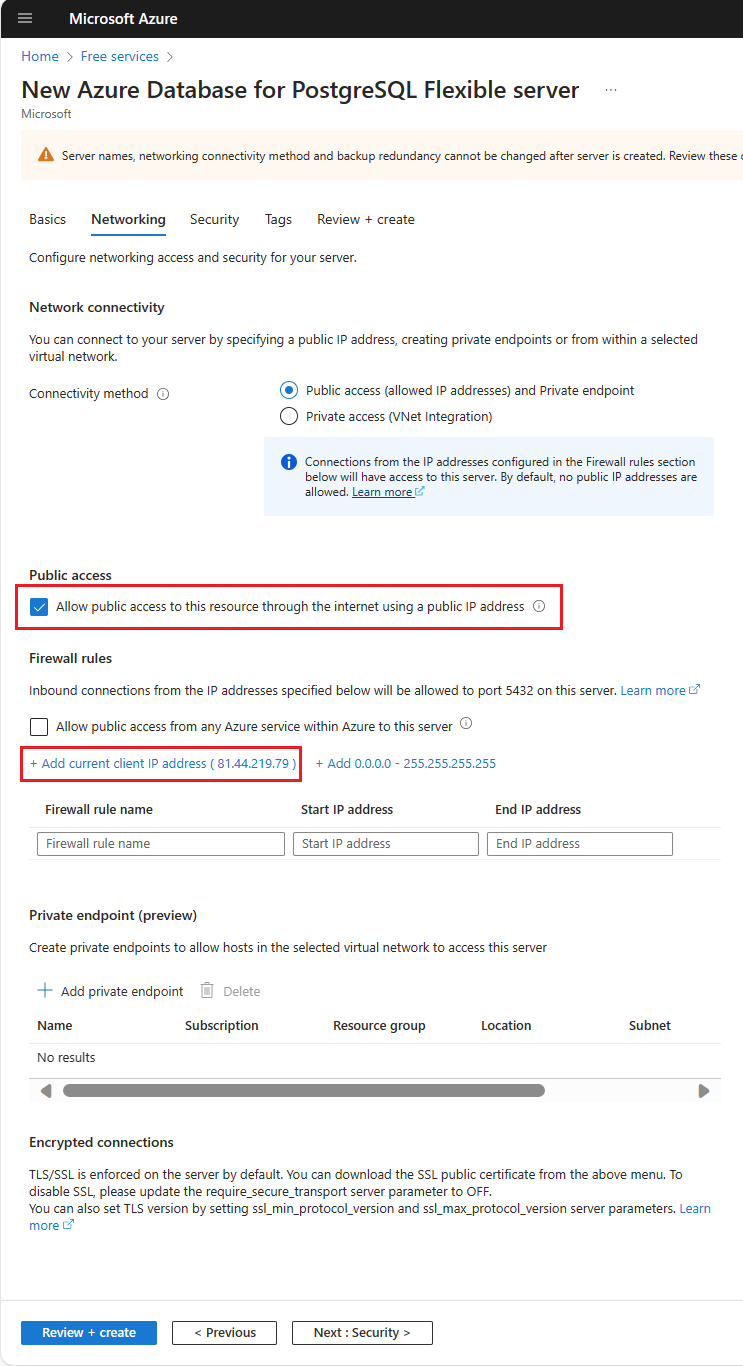
Selecione Examinar + criar para revisar a configuração do servidor flexível do Banco de Dados do Azure para PostgreSQL.
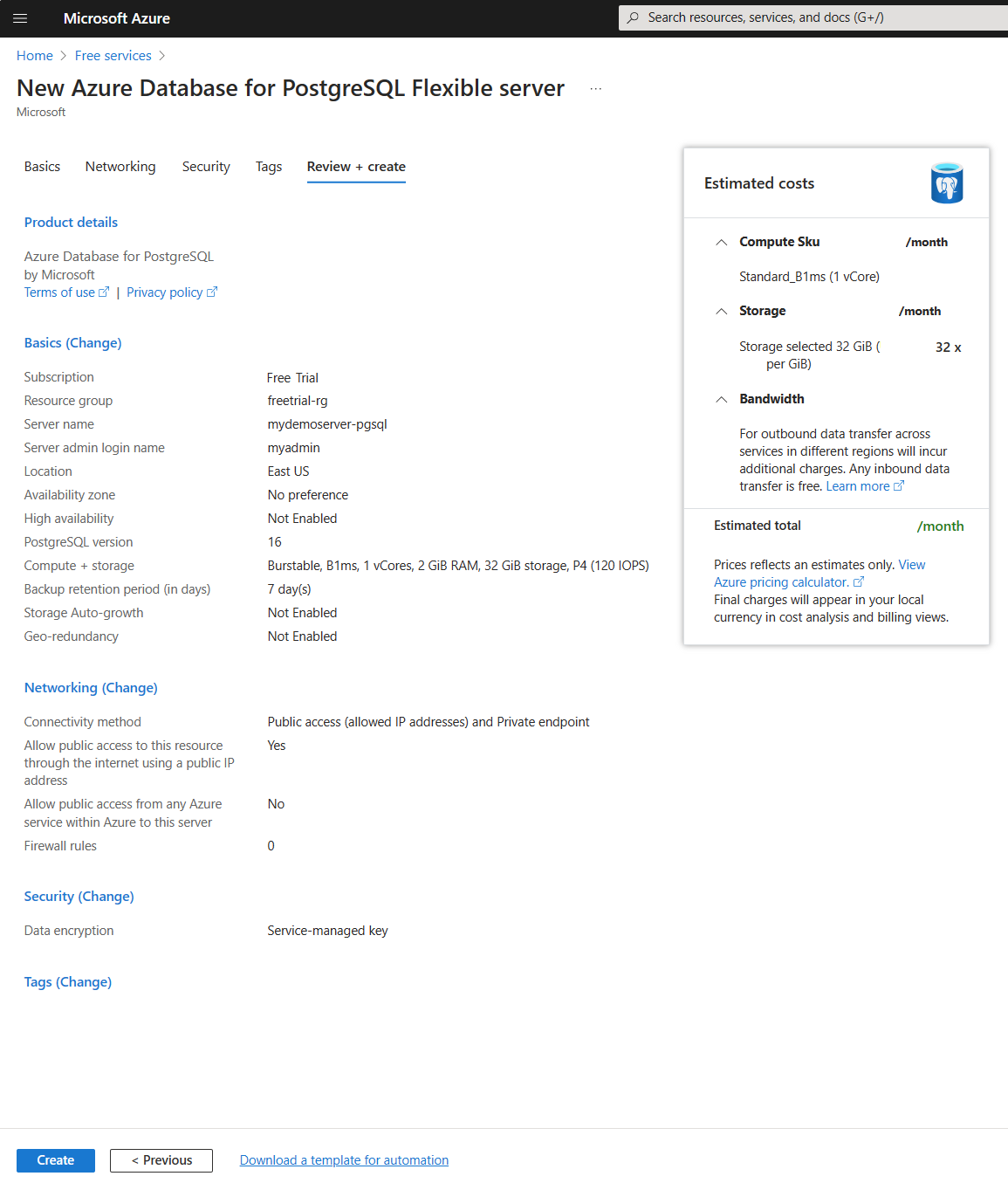
Importante
Ao criar a instância de servidor flexível do Banco de Dados do Azure para PostgreSQL da sua conta gratuita do Azure, você ainda verá um Custo estimado por mês na folha Computação + Armazenamento: resumo de custos e na guia Examinar + Criar. Contanto que você esteja usando sua conta gratuita do Azure e seu uso de serviço gratuito esteja dentro dos limites mensais (para exibir informações de uso, consulte a seção Monitorar e acompanhar o uso de serviços gratuitos abaixo), você não será cobrado pelo serviço. No momento, estamos trabalhando para melhorar a experiência do Resumo de custos para serviços gratuitos.
Selecione Criar para provisionar o servidor.
O provisionamento pode levar alguns minutos.
Na barra de ferramentas, selecione Notificações (ícone de sino) para monitorar o processo de implantação.
Depois que a implantação for concluída, selecione Fixar no painel, o que criará um bloco para a instância do servidor flexível do Banco de Dados do Azure para PostgreSQL no painel do portal do Azure. Este bloco é um atalho para a página Visão geral do servidor. Quando você seleciona Ir para o recurso, a página Visão geral do servidor é aberta.
Por padrão, um banco de dados postgres é criado no servidor. O banco de dados postgres é um banco de dados padrão destinado ao uso dos usuários, de utilitários e de aplicativos de terceiros. (O outro banco de dados padrão é o azure_maintenance. Sua função é separar os processos de serviço gerenciado das ações do usuário. Você não pode acessar este banco de dados.)
Conectar e consultar
Agora que você criou uma instância do servidor flexível do Banco de Dados do Azure para PostgreSQL em um grupo de recursos, você pode se conectar ao servidor e consultar bancos de dados usando os Inícios rápidos de Conexão e consulta a seguir:
Monitorar e controlar o uso dos serviços gratuitos
Você não será cobrado pelos serviços de Banco de Dados do Azure para PostgreSQL – servidor flexível incluídos gratuitamente com sua conta gratuita do Azure, a menos que você exceda os limites de serviço gratuitos. Para permanecer dentro dos limites, use o portal do Azure para controlar e monitorar o uso de serviços gratuitos.
No portal do Azure, pesquise por Assinaturas e selecione a assinatura de conta gratuita do Azure – Avaliação gratuita.
Na página Visão geral, role para baixo para mostrar o bloco Principais serviços gratuitos por uso e selecione Exibir todos os serviços gratuitos.
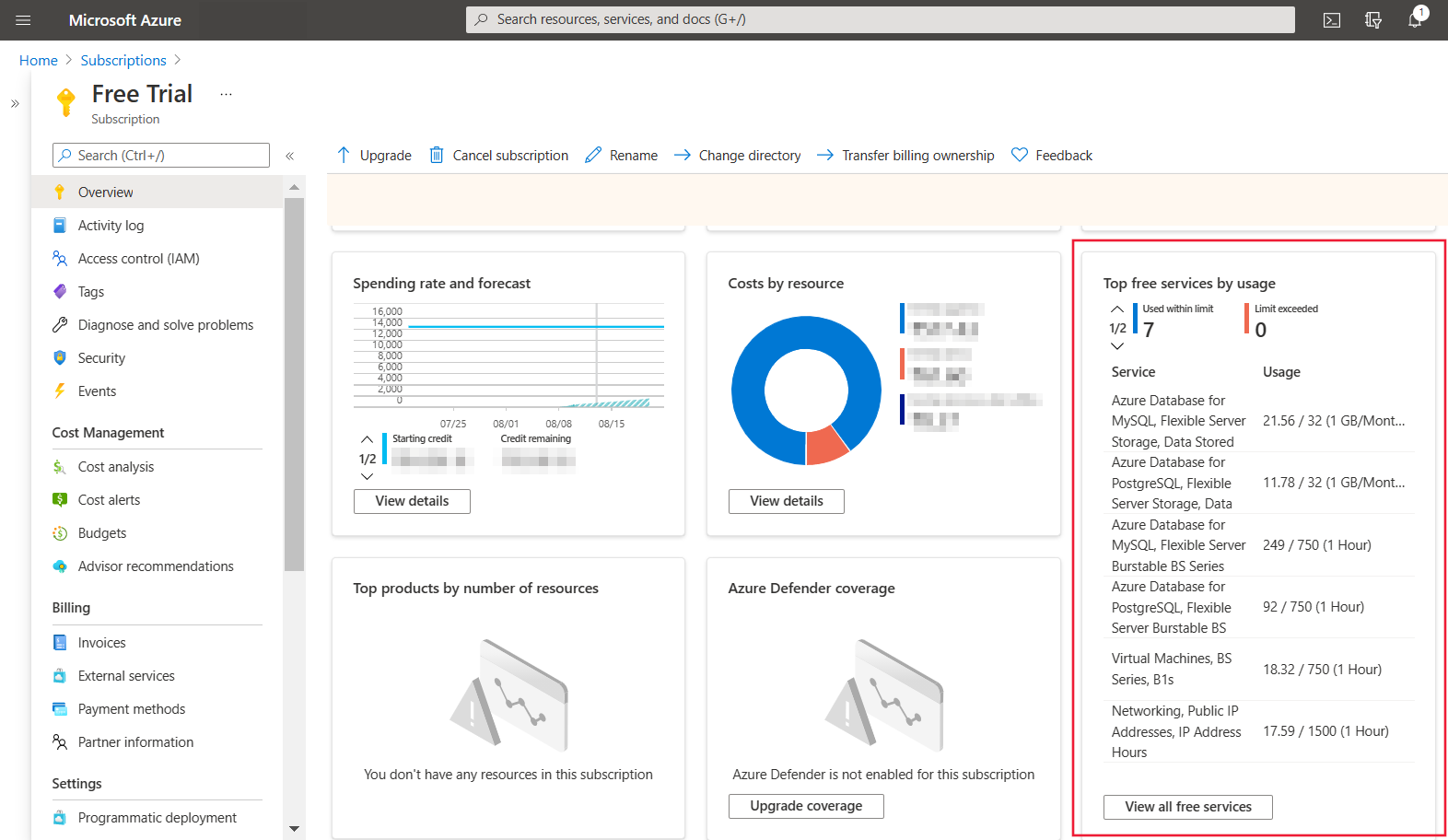
Localize os medidores abaixo relacionados ao Banco de Dados do Azure para PostgreSQL – servidor flexível para acompanhar o uso:
Medidor Description Limite mensal Banco de Dados do Azure para PostgreSQL, computação da série BS com capacidade de intermitência de servidor flexível, B1MS Acompanhe o uso da computação em termos de número de horas de execução 750 horas por mês – nível de computação B1MS com capacidade de intermitência Banco de Dados do Azure para PostgreSQL, Armazenamento de Servidor flexível, Dados armazenados Acompanha os Dados de armazenamento provisionados em termos de GB usados por mês 32 GB por mês 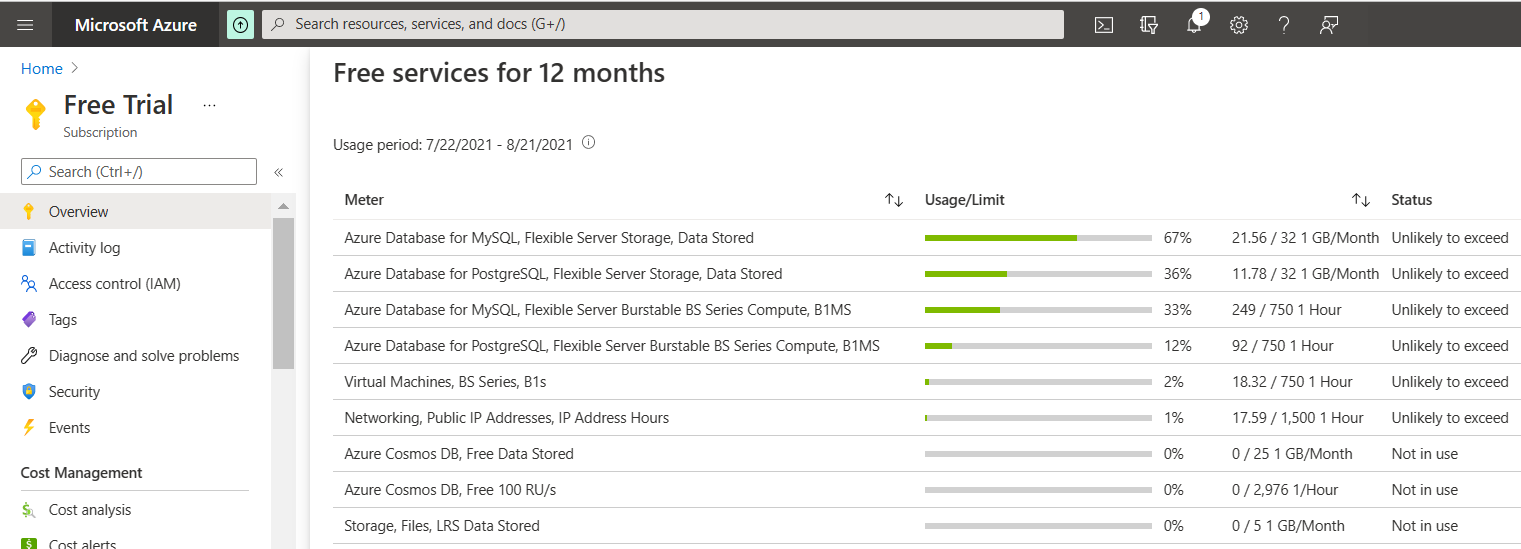
- Medidor: Identifica a unidade de medida para o serviço que está sendo consumido.
- Uso/Limite: uso e o limite para o medidor no mês atual.
- Status: Status de uso do serviço. Com base em seu uso, você pode ter um dos seguintes status:
- Não está em uso: você não usou o medidor ou o uso desse medidor não alcançou o sistema de cobrança.
- Excedido em <Data>: Você excedeu o limite do medidor em <Data>.
- Provavelmente não excederá: é improvável que você exceda o limite do medidor.
- Excede em <Data>: Você provavelmente excederá o limite do medidor em <Data>.
Importante
Com uma conta gratuita do Azure, você também recebe US $200 em crédito para usar em 30 dias. Durante esse tempo, qualquer uso além das quantidades mensais gratuitas de serviços será deduzido desse crédito. No final de seus primeiros 30 dias ou depois de gastar seu crédito de US $200 (o que ocorrer primeiro), você pagará apenas pelo que usar além das quantidades mensais de serviços gratuitos. Para continuar a obter serviços gratuitos após 30 dias, migre para o preço pré-pago. Se não migrar para pré-pago, você não poderá adquirir os serviços do Azure além de seu crédito de US $200, e eventualmente sua conta e serviços serão desabilitados. Para saber mais, consulte Perguntas frequentes sobre a conta gratuita do Azure.
Limpar os recursos
Se você estiver usando a instância do servidor flexível do Banco de Dados do Azure para PostgreSQL para desenvolvimento, testes ou cargas de trabalho de produção previsíveis com limite de tempo, otimize o uso iniciando e interrompendo o servidor sob demanda. Depois que o servidor for interrompido, ele permanecerá nesse estado por sete dias, a menos que seja reiniciado antes disso. Para obter mais informações, consulte Iniciar/interromper o servidor para reduzir o TCO. Quando a instância do servidor flexível do Banco de Dados do Azure para PostgreSQL é interrompida, não há uso de computação, mas o uso de armazenamento ainda é considerado.
Alternativamente, caso você não espere precisar desses recursos no futuro, poderá excluí-los eliminando o grupo de recursos ou pode simplesmente eliminar a instância do servidor flexível do Banco de Dados Azure para PostgreSQL.
Execute as seguintes etapas para excluir o grupo de recursos:
- No portal do Azure, procure por Grupos de recursos e selecione essa opção.
- Na lista de grupos de recursos, selecione o nome do grupo de recursos.
- Na página Visão geral do grupo de recursos, selecione Excluir grupo de recursos.
- Na caixa de diálogo de confirmação, digite o nome do seu grupo de recursos e, em seguida, selecione Excluir.
Para excluir a instância do servidor flexível do Banco de Dados do Azure para PostgreSQL, na página Visão geral do servidor, selecione Excluir.
Próximas etapas
Comentários
Em breve: Ao longo de 2024, eliminaremos os problemas do GitHub como o mecanismo de comentários para conteúdo e o substituiremos por um novo sistema de comentários. Para obter mais informações, consulte https://aka.ms/ContentUserFeedback.
Enviar e exibir comentários de